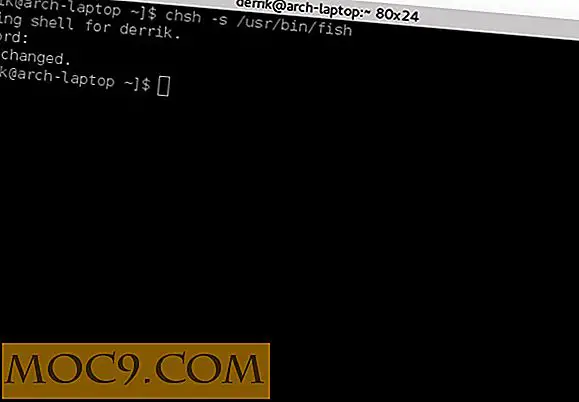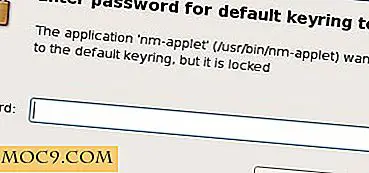Hur man vinklar webbplatser i Google Chrome för att göra Internet säkert för barn
Föräldrarna har kämpat med att hålla sina barn skyddade mot oönskade innehåll på internet eftersom personliga datorer först började anlända i våra hem. Internet är till synes oändligt, så det är ingen överraskning att tämma det aldrig har varit en lätt uppgift. Det vanligaste sättet att använda föräldrakontrollprogrammet är att automatiskt filtrera innehåll som inte anses vara barnvänligt. Generellt kommer vissa webbplatser att komma igenom. Ett enklare tillvägagångssätt är att bara tillåta barn att besöka en handfull webbplatser som du redan har godkänt. Den här guiden visar hur du vitlistar vissa webbplatser i Google Chrome och förhindrar att dina barn besöker webbplatser som du inte godkänner.
Låt oss börja
Det första steget är att installera Whitelist for Chrome. Liksom många tillägg visas en ikon i verktygsfältet. Oroa dig inte, du kan dölja den här ikonen senare om du inte vill att dina barn ska veta hur man justerar vilka webbplatser de kan se på egen hand. För nu, klicka på den här ikonen för att komma igång.

Har du märkt att vi använder termen "vitlista" istället för "svartlista"? Det beror på att denna tillägg blockerar alla webbplatser som standard och tillåter bara de som du har vitlistat. Obs! På nästa sida presenteras du med en lista med alternativ så enkelt kommer du nog att undra hur många företag kunde komma undan med att sälja komplicerad föräldrakontrollprogramvara så länge. Det första alternativet att "Blockera sidor från webbplatser som inte finns i min lista" är i huvudsak en on-off-omkopplare. Markera det här alternativet och skriv sedan in de webbplatser du vill tillåta nedan.

Bing, Google och Yahoo är tillåtna som standard. Asterisken som visas i stället för ett domän suffix innebär att sökresultaten som visas från dessa sökmotorer är tillåtna också. Dessa resultat filtreras inte i det minsta. Men om du bestämmer dig för att klicka på något av resultaten, kommer bara de webbplatser du har tillåtit faktiskt att ladda. Annars kommer de att sluta stirra på det här meddelandet.

Gee, och jag trodde att söka efter den lokala röda hummeren skulle vara säker. Det är fångsten när du använder den här metoden för att övervaka dina barns internetaktivitet - det är väldigt praktisk. Dina barn måste komma till dig varje gång de vill gå till en ny webbplats. För unga barn är detta troligen önskvärt. Du kan låta ditt barn komma åt ett Sesam Street-flashspel eller titta på en PBS-tecknad utan att behöva oroa sig om de kommer att snubbla in i ett grannskap som är väldigt annorlunda än Mr Rogers.
Jag är inte säker på om det är nödvändigt att lägga till asterisken. Om du tar Whitelist för Kroms råd och lägger till "wikipedia.org" på din lista över godkända webbplatser, kommer du att upptäcka att du kan bläddra i alla Wikipedia utan att behöva använda en asterisk. Jag har också lagt till YouTube på listan över tillåtna webbplatser, och jag kunde igen titta på vilken video jag önskade.


Vitlistan för Chrome: s inställningar träder i kraft så snart du klickar på "Spara", så att du kan blockera och blockera webbplatser utan att behöva starta om Chrome för att göra det. Om du vill dölja knappen från verktygsfältet högerklickar du bara på ikonen och väljer "Dölj knapp". Detta är ett alternativ som är tillgängligt på de flesta Chrome-tillägg.

Du är klar!
Vitlista för Chrome är inte det säkraste alternativet där ute. För att kringgå inställningen som allt ditt barn måste göra är att kolla sidan Chrome-tillägg och stänga av den. Men för små barn som du helt enkelt vill lämna ensam med en dator under en kort tid utan att behöva övervaka dem för mycket, kan Whitelist for Chrome kanske bara göra tricket.